腾讯wifi管家如何用?这是一篇使用腾讯电脑管家进行WIFI共享的图文教程_病毒安全_
随着网络的普及,我们的生活越来越方便,但是网络安全也成了很多人面临的一个问题。特别是那些有着商业数据的企业电脑,更要注意上网安全常识,不然病毒会对我们造成严重的威胁。
如何使用腾讯WiFi Manager?这是有关使用腾讯计算机管理器进行WIFI共享的教程。要在计算机上执行WiFi共享,您需要一台装有无线网卡的计算机,并且必须确保您的笔记本电脑在2009年之后,因为在2009年之前只有很多笔记本电脑。该计算机的网卡不支持无线wifi功能。
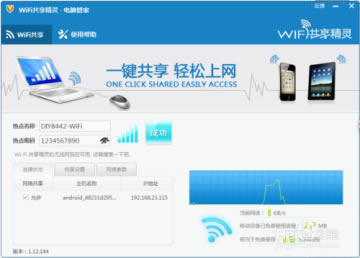
方法/步骤
1、由于您正在使用腾讯计算机管理器进行WIFI共享,因此,第一步应该是安装腾讯计算机管理器,可以从官方网站将其下载到计算机管理器。安装非常简单。只需运行安装程序。自动安装

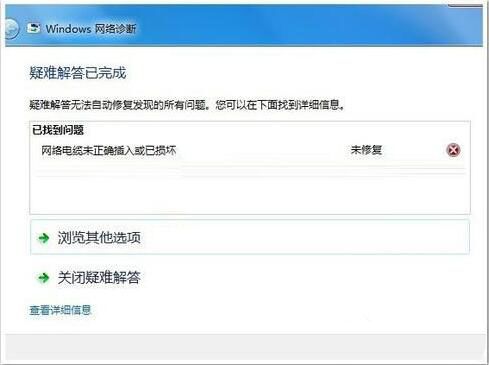
2、安装完成后,打开腾讯计算机管理器主界面,在右下角有一个工具箱,将其打开,工具箱中有用于建立WIFI共享的小工具,名称为WIFI共享向导
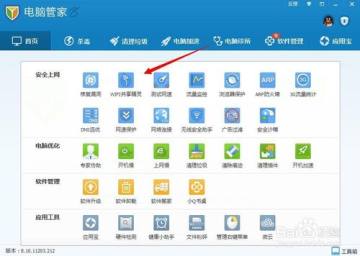
3、单击以打开此工具。首次打开时,需要下载,因此需要一点时间,请耐心等待,下载完成后它将自动打开,以后使用时可以立即打开
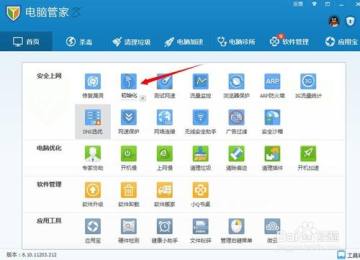
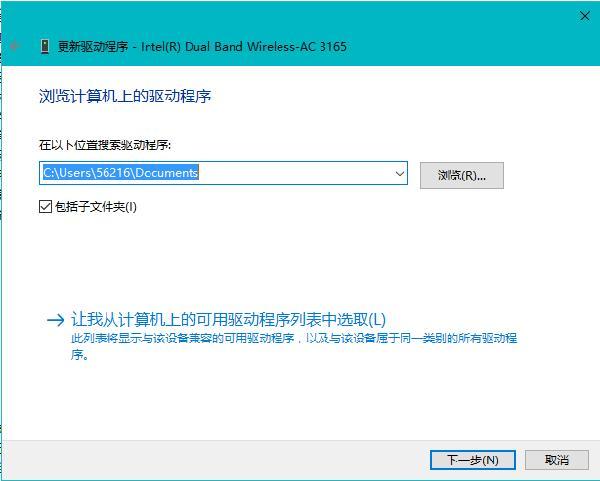
4、如果检测到无线网卡,请单击“开始”,然后单击即可创建WIFI热点。默认名称与创建WIFI的计算机有关。建议更改它以避免泄露隐私。默认密码也很容易猜到,为了防止摩擦网络,建议您也对其进行修改(帐户和密码是随意设置的)
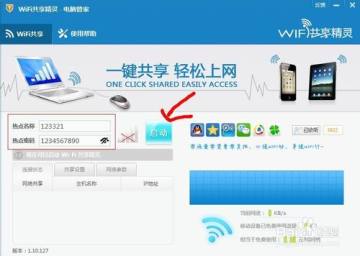
5、此时将自动创建WiFi热点。创建成功后,将显示“成功”提示。
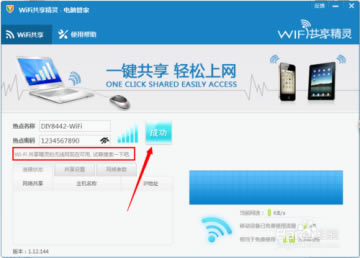
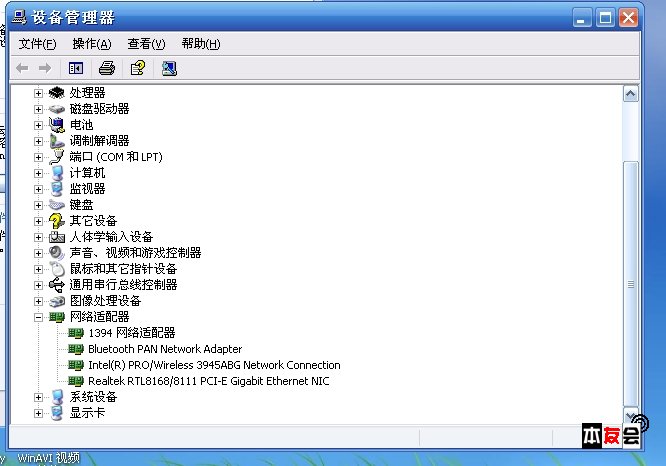
6、此时,我们可以尝试通过我们的手机连接到WiFi热点。连接成功后,计算机将在“连接状态”项中显示已连接的设备。
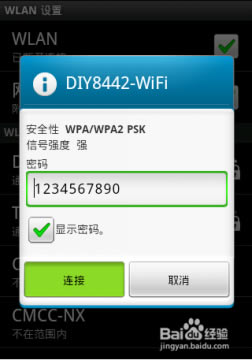
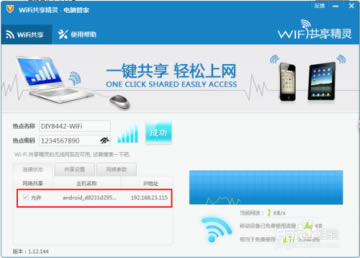
注释
在连接状态下,您可以看到当前连接的主机数,IP地址等,可以轻松管理这些主机,还可以防止他人被擦。
本文来自本站,转载请注明本文网址:
http://www.pc-fly.com/a/shouji/article-371095-1.html
上面是电脑上网安全的一些基础常识,学习了安全知识,几乎可以让你免费电脑中毒的烦扰。
……